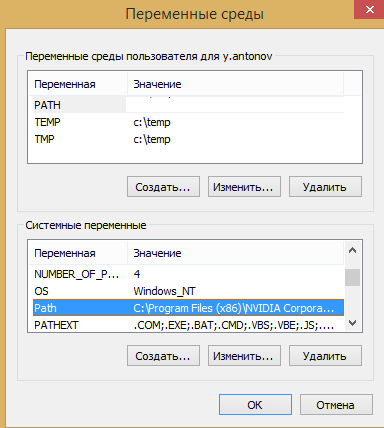Это дополнение к статье, по настройки apache2.4 и php 5.6.30. В этой краткой инструкции, указаны отличия в настройках сервера apache2.4 и php 7,2
1. Настройка Apache2.4
Скачиваем apache с сайта https://www.apachelounge.com/download/. Главная особенность, разрядность и метод сборки(в моем случае VC15), разрядность веб сервера и php должны совпадать. Единственное отличие при настройки apache2.4, который был настроен на работу с php 5.6.30, эта замена следующих строк в файле httpd.conf:
|
1 2 3 4 5 |
LoadModule php7_module "d:/PHP7/php7apache2_4.dll" AddHandler application/x-httpd-php .php PHPIniDir "d:/PHP7" |
В моем случае, php7 был установлен на диск D: в папку PHP7. Все остальные настройки идут в зависимости от того, где у вас располагаются сайты, за что отвечает директива
|
1 2 3 4 |
DocumentRoot "d:/WEB" <Directory "d:/WEB"> |
Не забываем изменить директиву, чтобы apache обрабатывал index.php
|
1 2 3 4 5 |
<IfModule dir_module> DirectoryIndex index.php index.html </IfModule> |
И подключим файл с прописанными виртуальными хостами, точнее раскомментируем Virtual hosts
|
1 2 3 4 |
# Virtual hosts Include conf/extra/httpd-vhosts.conf |
2. Настройка PHP 7.2
Скачиваем PHP 7.2 с сайта https://windows.php.net/download Распаковываем в любую папку, и переименовываем файл php.ini-development в php.ini Далее открываем на редактирование файл php.ini и правим его. Первым делом указываем директорию с нашими расширениями:
|
1 2 3 |
extension_dir = "d:\PHP7\ext" |
Далее подключаем модуль для работы с MySQL, точнее просто снимем комментарий:
|
1 2 3 |
extension=pdo_mysql |
Для корректной работы phpMyAdmin снимем комментарий с mbstring
|
1 2 3 |
extension=mbstring |
Этого будет достаточно, чтобы запустить наш сервер. Перезапускаем нашу службу с apache2.4 и проверяем, разместив предварительно в корне нашего сайта файл index.php с кодом
|
1 2 3 4 5 |
<?php phpinfo(); ?> |
3. Настройка phpMyAdmin
Скачиваем phpMyadmin с сайта https://www.phpmyadmin.net/downloads/ Распаковываем архив в любую папку, которая должна быть расположена в корневой директории, где расположены у нас сайты. Далее пропишем эту папку в файле конфигурации наших виртуальных хостов httpd-vhosts.conf Например:
|
1 2 3 4 5 6 7 8 9 10 |
<VirtualHost *:80> ServerAdmin admin@ phpMyAdmin7.local DocumentRoot "h:/web/phpMyAdmin7" ServerName phpmyadmin7.local ServerAlias www.phpmyadmin7.local ErrorLog "logs/phpmyadmin-error.log" CustomLog "logs/phpmyadmin-access.log" common </VirtualHost> |
Далее, перезапускаем службу. Следующий шаг, нужно прописать в C:\Windows\System32\drivers\etc\hosts доступ к нашему сайту:
|
1 2 3 |
127.0.0.1 phpmyadmin7.local |
Последний штрих, заходим в папку, где расположен phpmyadmin, и переименовываем файл config.sample.inc.php в config.inc.php Далее открываем на редактирование config.inc.php и пропишем любой 32 разрядный пароль в blowfish_secret
|
1 2 3 |
$cfg['blowfish_secret'] = '12345678912345678912345678932112'; |
На этом настройка phpMyadmin завершена. Дополнение. При включении разных расширений, необходимо заранее добавить папку, с установленной php, в системную переменную папку Path Windows.